Hur laddar man ner filmer på iPhone/iPad med/utan iTunes?
Detta är förmodligen det första som kommer att tänka på varje iOS-användare. De flesta av oss använder trots allt vår enhet för att titta på filmer och serier på språng. För att hålla våra videor till hands måste vi först ladda ner filmer till iPad. Detta kan göras med hjälp av iTunes och olika tredjepartslösningar också. I det här inlägget kommer vi att lära dig hur du laddar ner videor på iPad och iPhone på många sätt. Låt oss fortsätta och lära oss hur man laddar ner filmer på iPad gratis.
Del 1: Hur laddar man ner filmer på iPhone/iPad med iTunes?
Om du är en vanlig användare av iOS-enheter måste du också vara bekant med iTunes. Det ger en fritt tillgänglig lösning för att hantera och synkronisera dina data. Även om iTunes kan vara lite komplicerat ibland, kan det låta dig ladda ner filmer till iPad på ett problemfritt sätt. För att lära dig hur du laddar ner filmer på iPad manuellt kan du följa dessa steg:
Steg 1. Starta iTunes på din Windows PC eller Mac och anslut din iOS-enhet till den med en autentisk kabel.
Steg 2. När du har valt din enhet, gå till dess Sammanfattning > Alternativ och välj ‘Manuellt hantera musik och videor’.

Steg 3. När det är gjort, gå till menyn och klicka på alternativet ‘Lägg till fil i biblioteket’. För att lägga till en hel mapp på en gång, klicka på knappen ‘Lägg till mapp i biblioteket’.

Steg 4. Ett webbläsarfönster öppnas. På så sätt kan du välja de filmer som redan är nedladdade på ditt system.
Steg 5. Efter att ha lagt till videorna i iTunes-biblioteket, gå till fliken ‘Filmer’ på iTunes. Härifrån måste du aktivera alternativet ‘Synkronisera filmer’.

Steg 6. Dessutom kan du välja de filmer du vill överföra och klicka på knappen ‘Apply’ för att ladda ner filmer till iPad.
Del 2: Hur laddar man ner filmer på iPhone/iPad via Google Play?
Om du vill lära dig hur du laddar ner videor till iPad från internet kan du använda en prenumerationsbaserad tjänst som Google Play, Amazon Prime, Netflix, etc. Eftersom Google Play är en plattformsoberoende tjänst kan du använda den på flera enheter . Det ger också ett enkelt sätt att ladda ner filmer för att se dem offline. Det finns också en enorm samling filmer på Google Play som du skulle älska att bläddra i. För att lära dig hur du laddar ner videor på iPad från Google Movies, följ dessa steg:
Steg 1. Först ladda ner Google Play Filmer och TV på din iOS-enhet. Det finns en gratis app för det som du kan hitta i App Store.
Steg 2. Efter att ha fått sin prenumeration kan du ladda ner filmer att titta på offline. Allt du behöver göra är att leta efter den film du väljer och trycka på nedladdningsikonen.
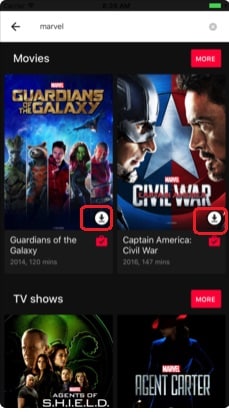
Steg 3. Du kan också trycka på filmikonen för att läsa dess beskrivning och veta mer om den. Härifrån kan du också trycka på nedladdningsikonen för att se filmen offline.
Steg 4. Senare kan du hitta filmen listad under ditt bibliotek. Alla nedladdade videor kommer att kategoriseras som antingen filmer eller tv-program.
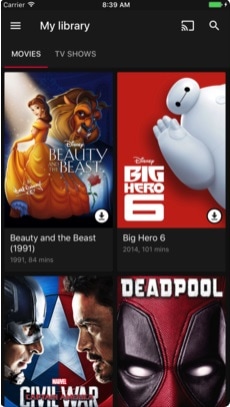
Del 3: Ladda ner filmer på iPhone/iPad via Amazon
Precis som Google Play kan du också använda Amazon Prime för att lära dig hur du laddar ner videor till iPad från internet. Amazon Prime Movies har en omfattande samling av filmer av nästan alla populära genrer. Det är också känt för sitt ursprungliga innehåll (av filmer och program) som du skulle älska att titta på. I likhet med Google Play stöder Amazon Prime Movies också flera plattformar. Därför, efter att ha fått sin prenumeration, kan du använda den på flera enheter. För att lära dig hur du laddar ner filmer på iPad via Amazon, följ dessa enkla instruktioner:
Steg 1. Börja med att ladda ner Amazon Prime Video-appen på din iOS-enhet. Du kan få det från App Store.
Steg 2. Efteråt, starta appen och logga in med dina referenser. Om du inte har provat Amazon Prime kan du skapa ett nytt konto och köpa dess prenumeration.
Steg 3. När det är klart kan du leta efter valfri program eller film. Klicka bara på filmen du vill ladda ner för att få olika alternativ.
Steg 4. För att ladda ner filmer på iPad från Amazon, tryck på knappen ‘Ladda ner’. Du kan välja kvaliteten på videon härifrån och kategorin där du vill spara den.
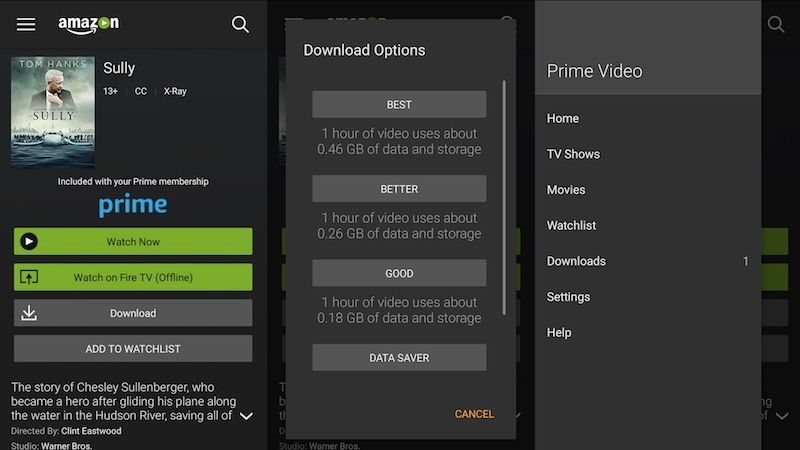
Steg 5. Vänta ett tag eftersom videon skulle laddas ner på din enhet. När den är klar kan du gå till fliken ‘Nedladdningar’ för att titta på filmerna du har sparat.
Del 4: Överför filmer från dator till iPhone/iPad med DrFoneTool – Telefonhanterare (iOS)
Nu när du vet hur man laddar ner videor till iPad från internet, låt oss diskutera hur man laddar ner filmer på iPad som redan är sparade på ditt system. Som ni vet, för att ladda ner filmer från internet eller en streamingtjänst måste vi betala för dess prenumeration. Men om du redan har laddat ner en film på din Mac eller Windows PC kan du använda DrFoneTool – Telefonhanterare (iOS) för att flytta den till din iPad eller iPhone. Det är en del av DrFoneTool-verktygssatsen och ger ett sömlöst sätt att överföra data mellan dator och iOS-enhet.
Det skulle vara en helhetslösning för att hantera din data som den kan överföra dina kontakter, meddelanden, musik, foton, och mer mellan din dator och iOS-enhet. Allt du behöver göra är att följa dessa enkla steg för att lära dig hur du laddar ner videor på iPad med DrFoneTool.

DrFoneTool – Telefonhanterare (iOS)
Överför och hantera filmer på iPhone/iPad utan iTunes
- Överför, hantera, exportera/importera din musik, foton, videor, kontakter, SMS, appar etc.
- Säkerhetskopiera din musik, foton, videor, kontakter, SMS, appar etc. till datorn och återställ dem enkelt.
- Överför musik, foton, videor, kontakter, meddelanden etc från en smartphone till en annan.
- Överför mediefiler mellan iOS-enheter och iTunes.
- Fullt kompatibel med iOS 7, iOS 8, iOS 9, iOS 10, iOS 11 och iPod.
Steg 1. Starta DrFoneTool på ditt Windows- eller Mac-system och gå till modulen ‘Telefonhanterare’.

Steg 2. Anslut din iOS-enhet till systemet och vänta på att den upptäcks automatiskt. När gränssnittet visar din enhet, gå till fliken ‘Video’.

Steg 3. Detta kommer att ge en lista över alla videor som sparats på din enhet. För att ladda ner filmer till iPad, gå till verktygsfältet och klicka på ikonen Importera.
Steg 4. Härifrån kan du välja att importera en fil eller en mapp. Klicka på ditt val – ‘Lägg till fil’ för att importera selektiva filer eller ‘Lägg till mapp’ för att importera en hel mapp.

Steg 5. Detta öppnar ett webbläsarfönster. Härifrån kan du välja de videor som du vill överföra.
Steg 6. Klicka på ‘Öppna’-knappen och dina valda data kommer automatiskt att sparas på din iOS-enhet.

Vi är säkra på att efter att ha följt den här guiden skulle du kunna lära dig hur du laddar ner filmer på iPad gratis – med och utan iTunes. Många människor föredrar inte att använda en streamingtjänst för att ladda ner filmer till iPad. Därför kan du helt enkelt ta hjälp av DrFoneTool – Phone Manager för att lära dig hur du laddar ner filmer på iPad eller iPhone från din Mac eller Windows PC. Det är verkligen ett anmärkningsvärt verktyg som kommer att göra din smartphoneupplevelse problemfri.
Senaste artiklarna

